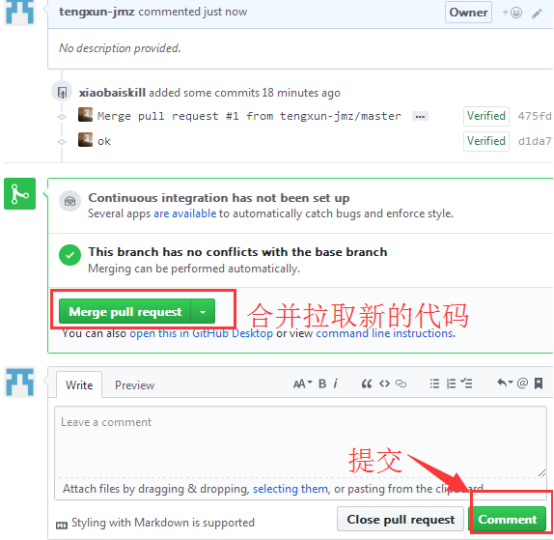一、常用操作命令
1、初始化操作
git config --global user.name '<name>' # 设置提交者名称 git config --global user.email '<email>' # 设置提交者邮箱 git config --list # 查看以后配置
2、创建版本库
git clone <url> # 克隆 远程仓库
git init # 初始化本地库
3、创建删除分支
git checkout -b <branch> # 创建并切换至新的分支
git checkout -b <branch> <origin/branch> # 将远程origin/branch分支 拉到本地 branch分支,并切换到branch 分支 git checkout <branch> # 切换分支
git branch <branch> # 创建新分支 git branch -a # 查看所有分支 包括远程分支 git branch # 查看本地分支 git branch -D # 强制删除本地分支(慎用) git branch -d # 删除本地分支
git branch -r -d <remote>/<branch> # 删除远程分支
4、创建标签
git tag #列出所有的标签 git tag <tagname> #创建新的标签 git tag -d <tagname> #删除标签
5、提交及修改
git add . # 提交所有文件至暂存区 git add <file> # 提交单个文件至暂存区 git rm -f <file> # 删除暂存区文件 和 物理文件 git rm --cached <file> # 删除暂存区文件 回到工作区 git commit -m '<注释>' # 提交至本地分支 并注释
git reset --hard HEAD^ # 撤回至上一次提交,之前的提交文件都会丢失
6、合并
git merge <branch> # 合并分支
7、远程操作
git pull <remote> <branch> # 拉取远程分支代码 git push <remote> <branch> # 提交分支代码 git push -d <remote/banch> # 删除远程分支 git push <remote> :<branch> # 删除远程分支 需配合 git branch -r -d <remote>/<branch> 一起使用 git push -tag # 提交所有 标签
8、藏存
git stash # 将当前修改存储
git stash pop # 将存储释放
9、远程地址操作
git remote -v # 查看远程仓库地址 git remote rename origin origin-old # 修改远程仓库地址origin 改为origin-old git remote add origin [url] # 添加远程地址origin git remote origin set-url [url] # 将origin 的远程仓库地址变更
10、修改分支,并删除远程旧分支,提交新分支
// 本地 旧分支oldbranch 改成新分支 newbranch git branch -m oldbranch newbranch // 删除远程仓库内的旧分支oldbranch git push --delete origin oldbranch // 提交新分支至远程仓库 git push origin newbranch
二、简单git操作
1、拉取代码(该操作只需要一次)
git clone <url>
2、拉取最新代码
git pull
3、切换新的分支
git checkout -b <branch> # 与git branch <branch> 然后 git checkout <branch> 两步操作的结果是一样的
4、合并别人的分支尽心开发(如果你的这次任务需要合并别人的分支,进行开发则进行如下操作,不需要请跳过)
git merge <remote>/<branch> # 合并 某分支代码 git add . # 将其提交至暂存区 git commit - m '已合并XXX分支代码' # 提交至自己当前分支
5、自己的任务修改完后,将代码从你自己本地的工作区提交至暂存区
git add . # 提交所有的代码至暂存区
6、撤回暂存区提交的多余的修改文件(不需要撤回请跳过)
git rm -cached <file> # 撤回暂存区提交的多余文件
7、将暂存区代码提交至当前分支
git commit -m '<注释>'
8、将当前分支提交至远程库
git push <remote>/<branch> # 如果你的分支是test 那么就 git push origin/test
9、切回master 分支,再次拉取最新代码进行下一次开发
git checkout <branch> # 切回至主分支,一般是master 分支
git pull # 拉取最新的代码
git checkout -b <branch> # 创建并切换到一个新的分支,开始下一个任务的开发 。。。。。如此循环的
三、github参与他人项目的开发
1、进入原作者的github 项目,点击frok 参与。
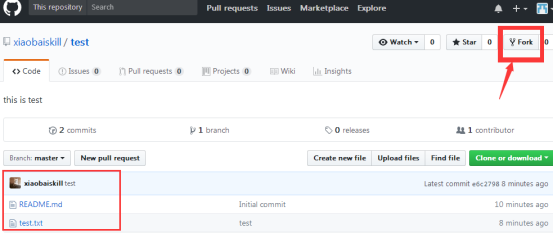
2、此时进入自己的github,我会发现多了一个与原作者相同的项目。

3、此时从你的这个项目中clone到你本地修改提交后。再去点击New pull request
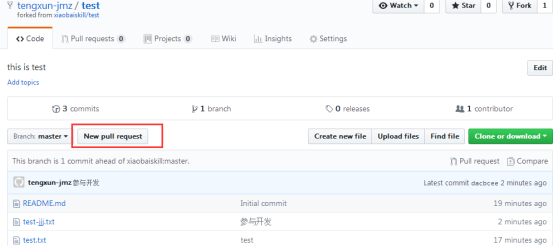
4、此时你会看到你之前修改提交上来的内容,点击create pull request 将你的修改提交给原作者
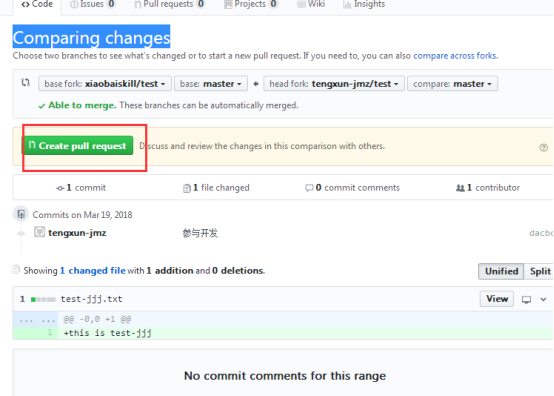

5、原作者看到后,会自行决定,合并与否。下面的原作者的github
原作者点击pull request
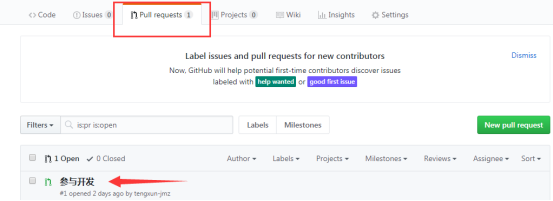
原作者点击是否合并参与者的内容
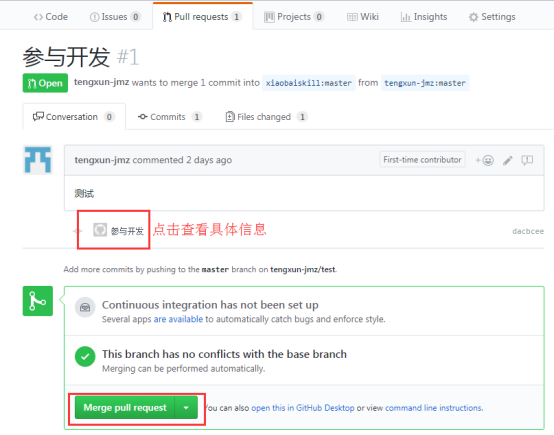
原作者确定合并
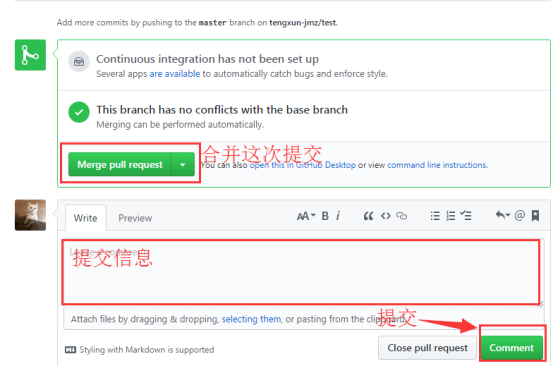
6、参与人如何保持与原作者的项目更新
进入参与者自己的github项目中点击 New pull request
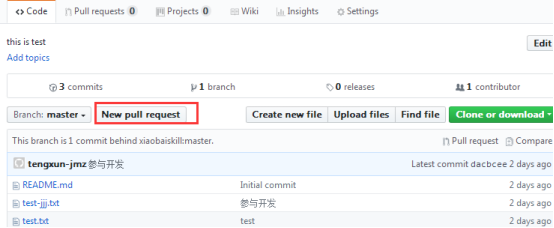
选择compare across forks 。反向操作。base fork改为自己的,head fork改为原作者的。
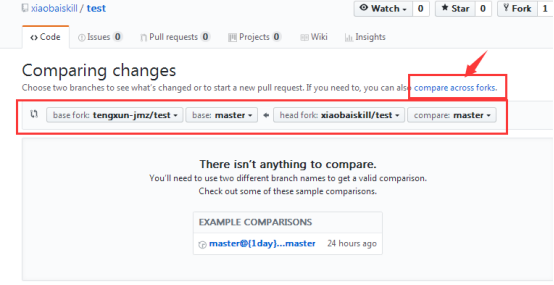
合并 拉取最新